|
On commence
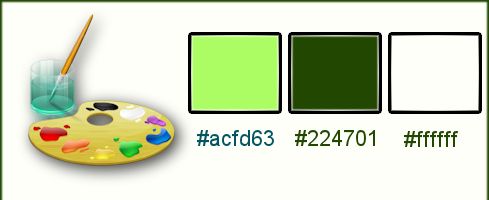
- Styles et Textures –
Avant plan couleur No #acfd63 et en Arrière
plan #224701
- Préparer un dégradé
- Radial configuré comme ceci
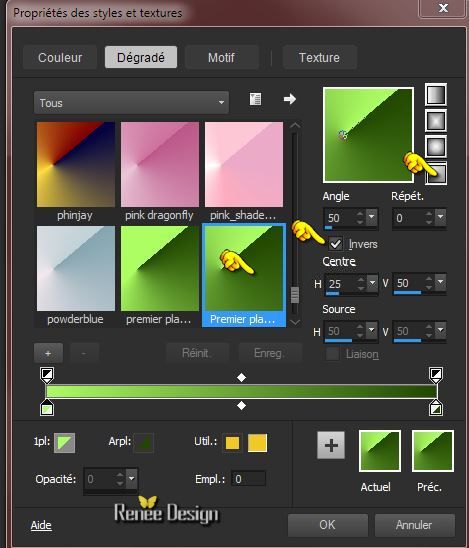
1. Ouvrir une image de
1015 x 645 pixels - Transparente
- Pot de peinture - Remplir le calque du
dégradé
2. Calques - Dupliquer
3. Image - Miroir
- Propriété du calque -
Mode
Luminance – Opacité à 50
4. Caques -
Fusionner le calque du dessous
5. Calques - Dupliquer
6. Effets - Modules
externes - Filters Unlimited 2.0 – Two Moon – Verticale Ripplie
à 54/47
7. Effets – Effets de bords –
Accentuer Davantage
8. Effets – Effets de
Distorsion – Vagues

9. Image - Retourner
10. Propriété du calque -
Mode Recouvrement - Opacité 69
11. Effets - Modules
externes - Filters Unlimited 2.0 – Two moon /FadeSpookSpot...
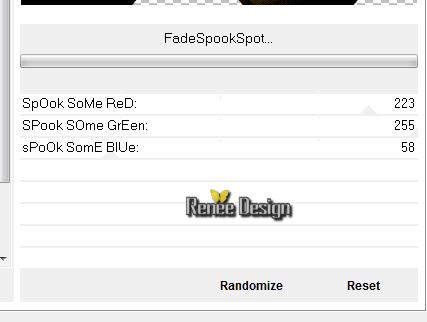
- Palette des couleurs
-Modifier pour un dégradé halo
- Configuré comme ceci
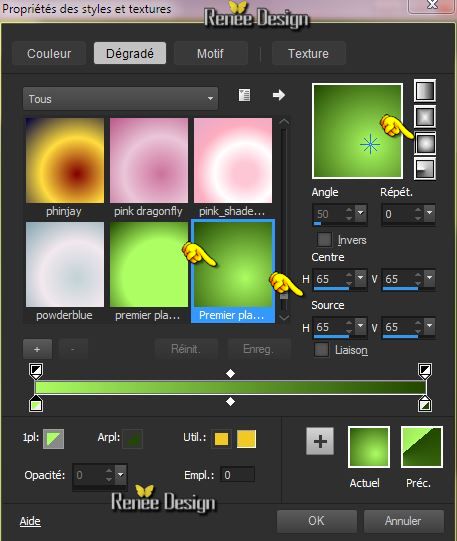
12. Calques - Nouveau calque
raster
13. Sélection
personnalisée

14. Activer le pot de
peinture - Remplir la sélection du dégradé
DESELECTIONNER
15. Effets -Modules
externes - AP[Lines] Lines - Silverlining
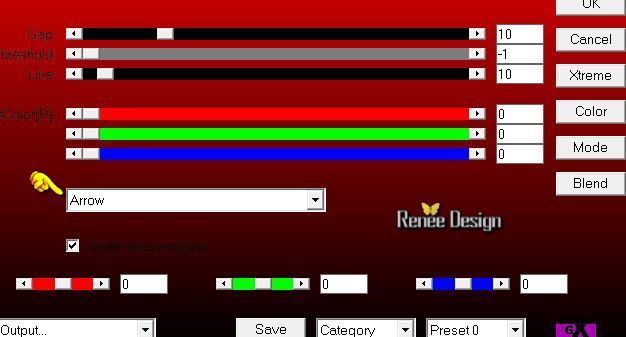
16. Effets – Effets
Géométrique – Inclinaison
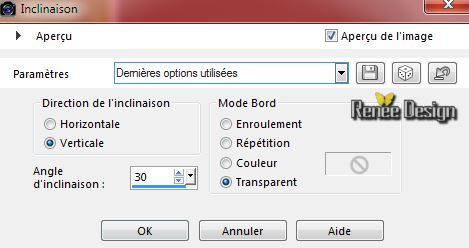
17. Calques - Dupliquer
18. Image - Miroir
19. Calques -
Fusionner le calque du dessous
20. Effets – Effets
Géométrique – Inclinaison
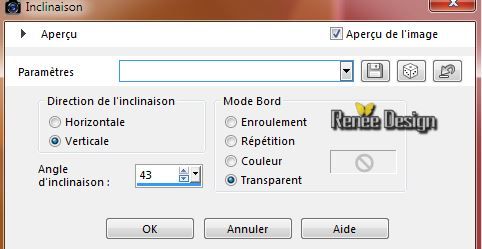
21. Effets - Modules
externes - Filters Unlimited 2.0 – Toadies- Blur 'em!...
mettre a 111/12
22.
Effets – Effets de bord - Accentuer
23.
Activer le tube ’’voici_le_printemps_paysage_papillons’’-
Editer copier – Editer coller comme un nouveau calque
-
Placer contre le bord du bas
24.
Effets – Effets 3 D – Ombre portée 1/1/100/14 en noir
25.
Calques - Nouveau calque raster
26.
Sélections - Charger- Enregistrer une sélection à partir
du disque - Charger la sélection ‘’ voici_printemps_1’’
27. Activer outil peinture - Remplir la sélection du
dégradé
28.
Effets – Effets de Textures – Textiles

-
DESELECTIONNER
29.
Effets - Modules Externes – BuZZ Pro
1.
Vous choisissez les effets dans le menu déroulant de
gauche Simplifier HSV
Radial Blur
Emboss
clic
>>Insert>> il se place dans la colonne de droite
(si
erreur bleuir effet dans la colonne de droite et clic
sur remove il se supprimera )
2.
Mettre ensuite les mesures dans le filtre a gauche
3.
click sur Ok
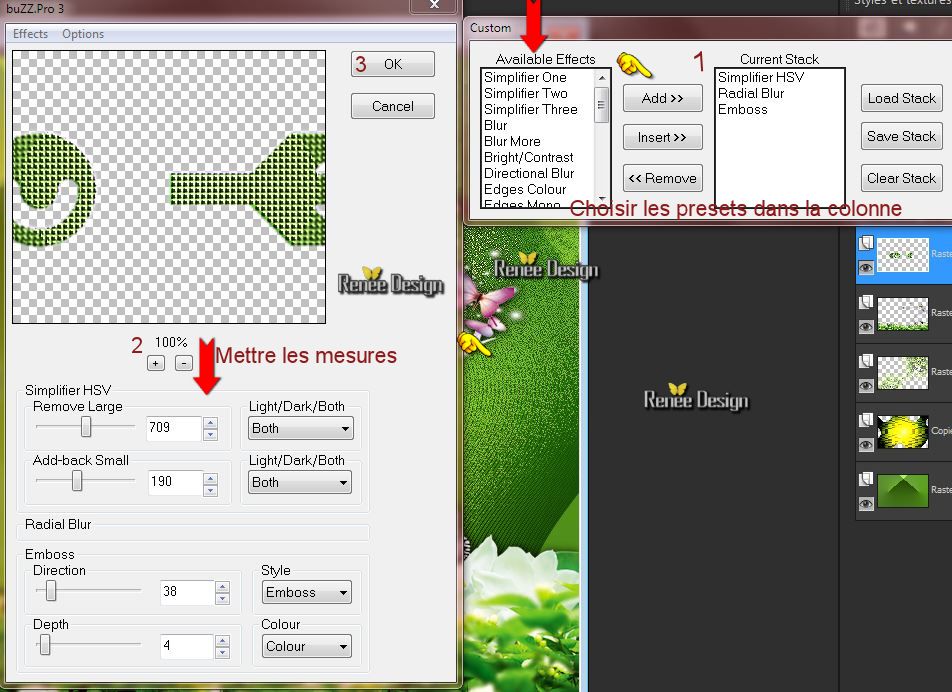
30.
Activer le tube ‘’ renee_voici_le_printemps_texte’’ -
Editer copier – Editer coller en place comme nouveau
calque
31.
Ouvrir le tube ‘’ pinceau_printemps’’ dans votre Psp
-
Fichiers- exporter en pinceau personnalisé /nommer
‘’Printemps ‘’
32.
Activer outil pinceau –‘’Printemps’’ configuré comme
ceci

-
Styles et Textures – Avant plan du blanc
33.
Calques - Nouveau calque raster
34.
Appliquer le pinceau comme ceci avec la couleur d’avant
plan
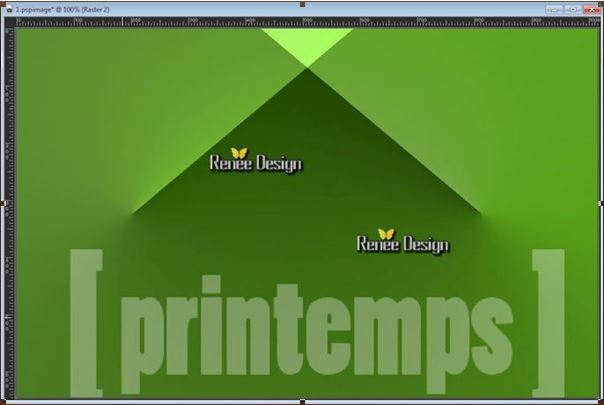
35.
Calques - Dupliquer
36.
Effets – Modules externes – Mura’s Meister – Perspective
Tiling
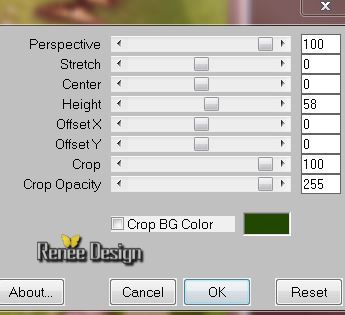
37.
Effets – Effets 3 D- Ombre portée 1/1/52/18 en blanc
-
Revenir sur le calque du dessous (Raster 6)
38.
Effets – Effets 3 D – Découpe
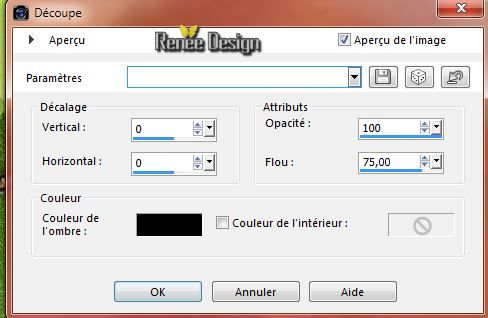
39.
Calques - Nouveau calque raster
40.
Sélections - Charger- Enregistrer une sélection à partir
du disque - Charger la sélection ‘’vive_printemps_3
41.
Pot de peinture - Remplir la sélection de
blanc(2 à 3 clics)
DESELECTIONNER
42.
Effets – Effets 3 D – Ombre Portée (toujours en mémoire)
43.
Propriété du calque - Mode Ecran
- Se
replacer en haut de la palette des calques
44.
Activer le tube ‘’ sdjpc-champignons-61’’-
Editer copier –Editer coller comme nouveau calque
-
Placer à gauche
45.
Activer le tube ‘’MRD_SeaFairies1_Part1_E53’’ -
Editer copier –Editer coller comme nouveau calque
-
Placer à droite
46.
Activer le tube ‘’ @ster_tube_piumino’’-
Editer copier –Editer coller comme nouveau calque
-
Placer au centre
47.
Calques - Nouveau calque raster
48.
Sélections - Charger- Enregistrer une sélection à partir
du disque - Charger la sélection ‘’
voici_printemps_2 »
(ne pas s’occuper de ce qui déborde
du travail )
49.
Activer le pot de peinture - Remplir de blanc(clic a
gauche, au centre et à droite
Pour
avoir ce résultat

DESELECTIONNER
50.
Effets – Modules Externes – Simple – Diamonds
51.
Propriété du calque - Mode Recouvrement - Opacité à
75
52.
Effets – Effets 3 D – Ombre Portée 3/3/35/24 en noir
-
Refaire ombre Portée -3/-3/35/24 en noir
53.
Activer le tube ‘’paquerette » -
Editer copier –Editer coller comme nouveau calque
-
Placer voir terminé( bien mettre une fleur sur
le I du titre )
54.
Image Ajouter des bordures de 2 pixels couleur arrière
plan
55.
Image Ajouter des bordures de 50 pixels couleur blanche
56. Image Ajouter des bordures de 1 pixel couleur
arrière plan
57.
Image Ajouter des bordures de 10 pixels couleur blanche
58.
Image Ajouter des bordures de 1 pixel couleur arrière
plan
59.
Activer la baguette magique - Sélectionner la bordure de
10 pixels
60.
Effets - Effets de textures - Stores
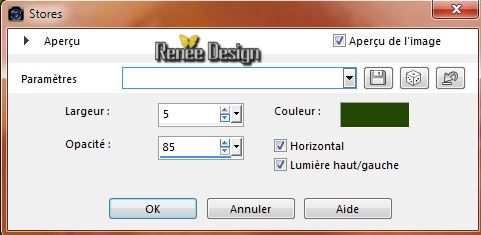
61.
Effets – Effets 3 D - Ombre portée par défaut 10/10/100/15 en
noir
-
Refaire Ombre Portée en négatif -10/-10/ 100 /15
DESELECTIONNER
62.
Image - Ajouter des bordures de 10 pixels en blanc
63.
Activer et Coller le tube du titre en place
64.
Image - Redimensionner à 900 pixels de large
C'est terminé- Merci
Renée
Ecrite le 20/02/2015
mise en place
le 2015
*
Toute ressemblance avec une leçon existante est une pure
coïncidence
*
N'oubliez pas de remercier les gens qui travaillent avec
nous et pour nous j'ai nommé les tubeurs et
les traductrices Merci |